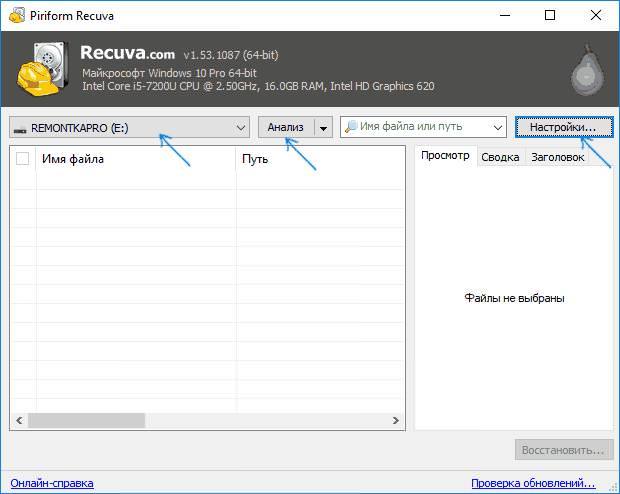Установлення програми
Програму варто завантажувати тільки з офіційного сайту https://www.ccleaner.com/recuva це допоможе користувачеві уникнути проблем з установкою додатковий непотрібних програм, а також захистить комп’ютер від шкідливого ПО.

Тут буде розглянуто варіант роботи з англійської версії програми, в російській все теж саме, так що розібратися не складе праці. Після завантаження потрібно буде лише натиснути на установку і почнеться процес, однак, варто зняти галочку з установки тулбара від гугл, якщо він не потрібен користувачу. Після установки можна зайти в Option — languages і переключити мову на російську.
Відновлення файлів
Можна запустити майстер відновлення, який запропонувати користувачеві вибрати тип файлів (серед яких можна вибрати відео, фотографії, документи та ін), якщо він відомий, то це може вкрай прискорити процедуру.
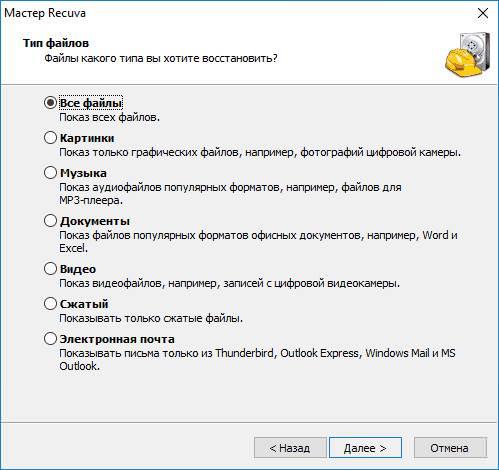
Для вибору доступні картинки, відео і аудіо, документи, архіви і дані електронної пошти, якщо потрібний файл не потрапив в список, то доведеться вибрати все. В наступному вікні потрібно вибрати місце, щоб уникнути довгого очікування, краще точно вказати папку, в якій знаходився елемент.
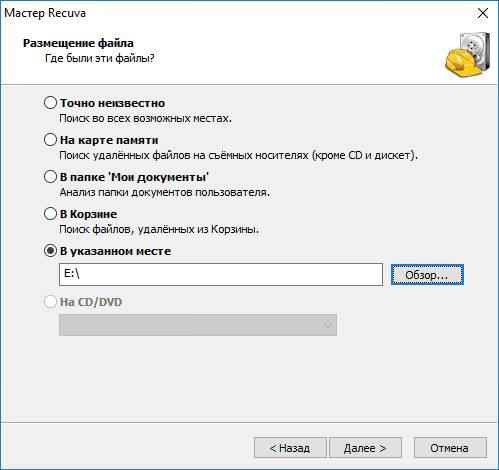
Розпізнавання тексту за допомогою програм і онлайн сервісів
У наступному вікні варто включити поглиблений аналіз, який сильно уповільнить роботу, але дозволить витягти більше даних.
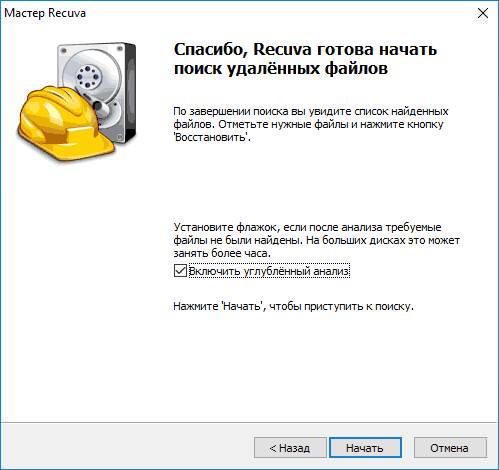
Залишиться тільки почекати кінця операції, вибрати потрібний елемент і натиснути на відновити. Не рекомендується відновлювати на той самий носій або в ту ж папку, яку сканує програма.
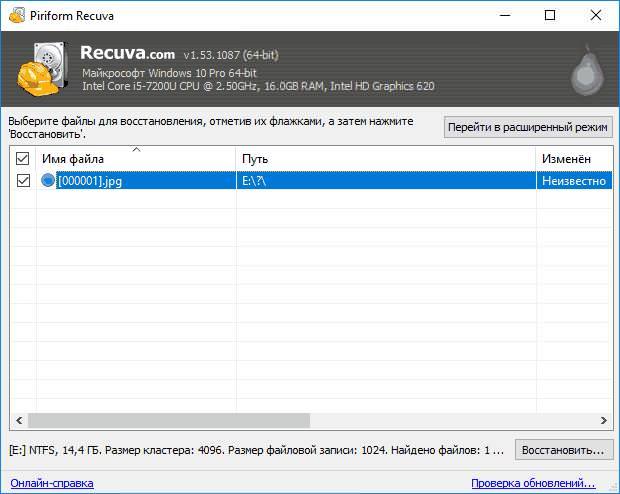
Зелений піктограму файлу означає, що дані легко можна відновити, червоний означає, що файл сильно пошкоджений і ймовірність відновлення низька, жовтий є проміжним варіантом.
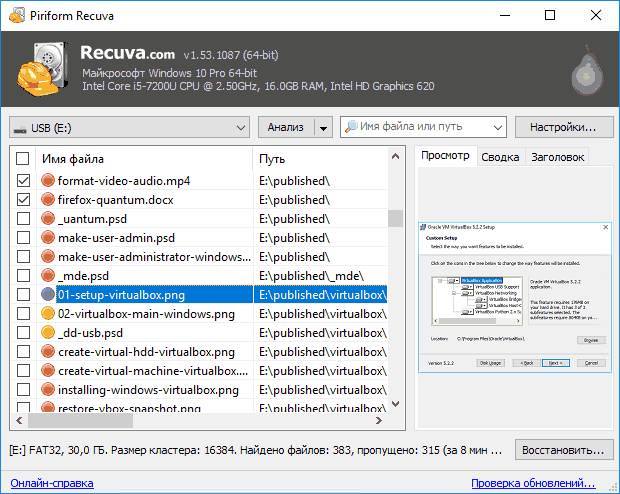
У розширеному варіанті можна просто вибрати накопичувач і натиснути на аналіз, при файли будуть відображатися по мірі їх знаходження і буде доступний попередній перегляд.